笔记本wifi功能消失了win11怎么办 笔记本win11wifi功能消失了处理方法
更新时间:2024-02-04 17:30:51作者:xinxin
我们在日常使用win11笔记本电脑的过程中,区域内有无线网络覆盖的情况下也会选择连接无线wifi上网,可是当前win11系统运行还不是很稳定,难免会有用户在启动电脑进入桌面之后发现wifi功能消失的情况,对此笔记本wifi功能消失了win11怎么办呢?以下就是小编带来的笔记本win11wifi功能消失了处理方法。
具体方法:
方法一:
1.首先,右键单击任务栏下方的空白处,选择“任务栏设置”。
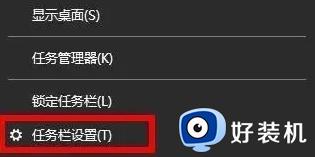
2.接着,选择左侧的“任务栏”选项卡。
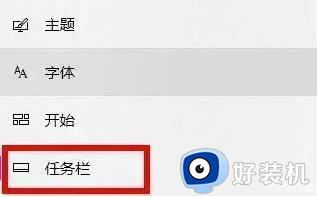
3.然后,选择“选择要在任务栏上显示哪些图标”。

4.最后,勾选“网络”选项即可完成设置。
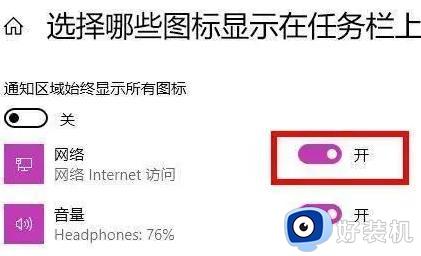
方法二:
1.点击“开始”菜单,然后搜索“服务”。
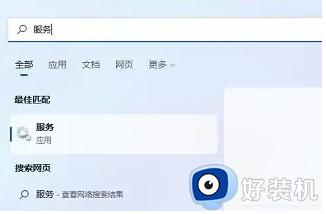
2.找到“WLAN AutoConfig”,并启动它。

3.现在,你应该就能在任务栏上看到Wi-Fi图标了。
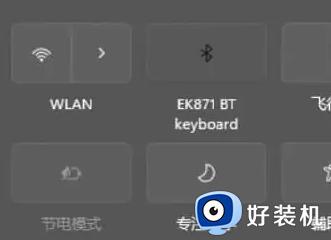
本文就是小编告诉大家的笔记本win11wifi功能消失了处理方法了,碰到同样情况的朋友们赶紧参照小编的方法来处理吧,希望本文能够对大家有所帮助。
笔记本wifi功能消失了win11怎么办 笔记本win11wifi功能消失了处理方法相关教程
- win11wifi功能消失了连不上网 win11wifi功能消失了只有以太网怎么办
- Win11笔记本wifi功能消失了只有飞行模式怎么回事 win11笔记本wifi功能消失了显示飞行模式如何处理
- win11笔记本没有wifi功能怎么办 win11笔记本wifi功能消失了如何解决
- 笔记本win11的wifi功能不见了怎么回事 笔记本windows11wifi功能消失了如何恢复
- 笔记本win11无线网络找不到了怎么办 win11笔记本wifi功能消失了如何解决
- win11系统wifi功能没了怎么办 win11系统wifi功能消失了如何处理
- win11wifi功能消失的解决方法 win11wifi功能不见了怎么办
- win11网络重置后wifi没了怎么办 win11wifi功能消失了如何解决
- win11wifi消失的解决方法 win11wifi功能不见了怎么办
- win11更新系统后wifi没了如何解决 怎么修复win11WiFi消失的问题
- win11家庭版右键怎么直接打开所有选项的方法 win11家庭版右键如何显示所有选项
- win11家庭版右键没有bitlocker怎么办 win11家庭版找不到bitlocker如何处理
- win11家庭版任务栏怎么透明 win11家庭版任务栏设置成透明的步骤
- win11家庭版无法访问u盘怎么回事 win11家庭版u盘拒绝访问怎么解决
- win11自动输入密码登录设置方法 win11怎样设置开机自动输入密登陆
- win11界面乱跳怎么办 win11界面跳屏如何处理
win11教程推荐
- 1 win11安装ie浏览器的方法 win11如何安装IE浏览器
- 2 win11截图怎么操作 win11截图的几种方法
- 3 win11桌面字体颜色怎么改 win11如何更换字体颜色
- 4 电脑怎么取消更新win11系统 电脑如何取消更新系统win11
- 5 win10鼠标光标不见了怎么找回 win10鼠标光标不见了的解决方法
- 6 win11找不到用户组怎么办 win11电脑里找不到用户和组处理方法
- 7 更新win11系统后进不了桌面怎么办 win11更新后进不去系统处理方法
- 8 win11桌面刷新不流畅解决方法 win11桌面刷新很卡怎么办
- 9 win11更改为管理员账户的步骤 win11怎么切换为管理员
- 10 win11桌面卡顿掉帧怎么办 win11桌面卡住不动解决方法
